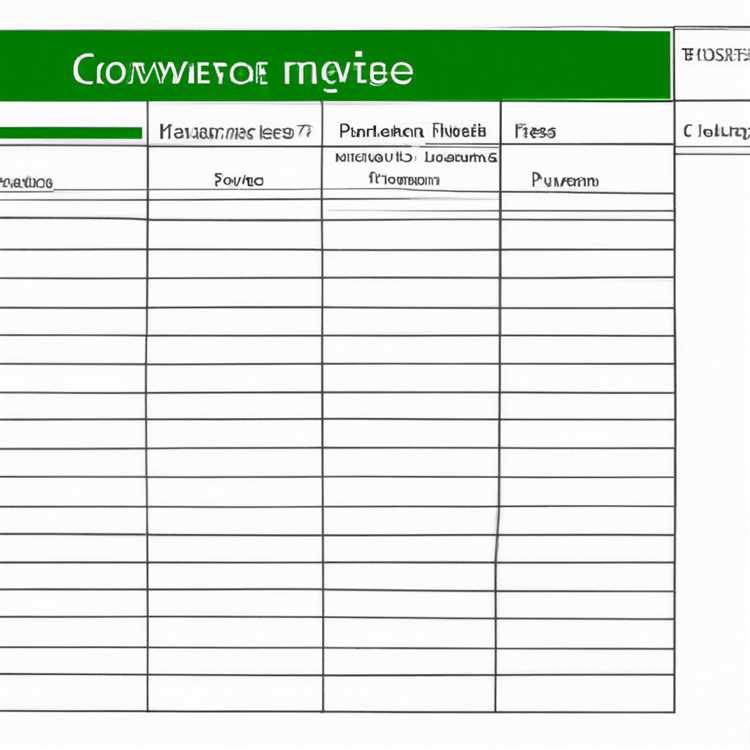Selain mahal, Mac Anda mungkin berisi foto pribadi, informasi sensitif dan rahasia yang dapat disalahgunakan. Karenanya, pertimbangkan untuk menyiapkan Layanan Apple "Temukan Mac Saya" untuk membantu melacak Mac Anda, jika macet hilang, salah tempat, atau dicuri.

Temukan Layanan Mac Saya
Meskipun layanan ini dinamai Find My iPhone ketika Anda mendarat di iCloud, layanan pelacakan perangkat Apple dapat digunakan untuk Melacak dan Menemukan Perangkat Apple apa pun, termasuk Mac Anda.
Selain menunjukkan lokasi perangkat Anda yang Hilang, Dicuri, atau Salah Taruh, layanan "Find My Mac" juga dapat digunakan untuk mengunci Mac Anda atau menghapus data di Mac Anda, jika Anda khawatir tentang kemungkinan kerahasiaan atau data pribadi disalahgunakan.
Untuk mengatur layanan Find My Mac, Anda dapat menggunakan Akun iCloud yang ada yang dikaitkan dengan Mac Anda atau membuat Akun iCloud baru.
Mengatur Temukan Layanan Mac Saya
Ikuti langkah-langkah di bawah ini untuk menyiapkan Layanan "Temukan Mac Saya" untuk membantu melacak MacBook Anda yang hilang, dicuri, atau salah tempat.
1. Klik ikon Apple di bilah menu atas di Mac Anda, lalu klik opsi System Preferences di menu tarik-turun.

2. Pada layar System Preferences, klik iCloud.

3. Selanjutnya, masuk ke Akun iCloud Anda menggunakan ID Apple dan Kata Sandi Anda (jika Anda belum masuk).

4 . Pada layar Berikutnya, Anda akan diminta untuk Mengatur otentikasi dua faktor. Dalam hal ini mari kita klik Tidak Sekarang untuk pindah ke layar berikutnya.

5. Pada layar berikutnya, klik Do Not Upgrade, karena kami tidak menyiapkan otentikasi dua faktor pada titik waktu ini.
6. Setelah Anda berada di Akun iCloud Anda, periksa opsi untuk Gunakan Temukan Mac Saya dan klik Berikutnya.

Catatan: Pada titik waktu ini jangan centang opsi untuk Menggunakan iCloud untuk Kontak, Kalender, Pengingat, Catatan dan Safari, kecuali Anda mau.
7. Anda akan melihat pop-up, meminta Anda untuk layanan "Izinkan Temukan Mac Saya" untuk menggunakan Lokasi Mac ini. Klik pada tombol Allow.

8. Anda mungkin melihat pop-up yang meminta Anda untuk memasukkan Nama Pengguna dan Kata Sandi Admin Anda (ini terjadi ketika Anda tidak masuk dengan Akun Admin Anda).

9. Selanjutnya, gulir ke bawah ke bagian bawah layar dan pastikan bahwa opsi untuk Temukan Mac Saya diaktifkan.

Anda sekarang dapat menutup jendela iCloud. Namun, pastikan Anda tidak mengklik tombol Keluar, karena keluar dari iCloud Drive akan menonaktifkan layanan Find My Mac.
Cara Menggunakan Temukan Mac Saya untuk Melacak MacBook Hilang atau Dicuri
Karena Anda kehilangan atau salah menempatkan Mac, Anda dapat menggunakan Mac atau PC lain untuk melacak Mac Anda yang hilang menggunakan Find My Mac Service.
1. Di Mac atau PC lain kunjungi icloud.com
2. Masuk ke Akun iCloud Anda menggunakan ID Apple dan Kata Sandi Anda yang terkait dengan Mac Anda yang Hilang, Salah Tempat, atau Dicuri.

3. Setelah Anda berada di Akun iCloud Anda, klik opsi Find iPhone (Lihat gambar di bawah).

4. Masukkan Kata Sandi ID Apple Anda, untuk masuk ke Temukan Layanan iPhone.

5. Pada layar berikutnya, klik opsi Semua Perangkat lalu klik Nama Perangkat Anda (Lihat gambar di bawah)

6. Anda dapat mengklik opsi Notify me when found, kalau-kalau layanan Find My Mac mengatakan bahwa ia tidak dapat menemukan Mac Anda. Ini dapat terjadi jika Mac Anda berada di luar jangkauan atau telah dimatikan (Lihat gambar di bawah).

Catatan: Segera setelah seseorang menyalakan Mac Anda, Anda akan menerima pemberitahuan di alamat email Anda yang terkait dengan ID Apple Anda.
7. Jika Mac Anda sedang online, layanan Find My Mac akan menunjukkan Lokasi Mac Anda di Peta dan juga akan memberi Anda opsi berikut.
- Memainkan suara
- Mengunci
- Hapus Mac
Berikut ini penjelasan tentang apa yang dilakukan setiap opsi:
Mainkan Suara: Opsi ini memutar nada yang dapat didengar di Mac Anda. Opsi ini dapat digunakan ketika Anda cukup yakin bahwa Anda telah salah menempatkan Mac Anda, baik di dalam rumah Anda atau di tempat teman.
Kunci: Opsi ini dapat digunakan untuk sepenuhnya mengunci Mac Anda dengan kode sandi. Anda juga dapat menampilkan pesan khusus pada Layar Kunci Mac Anda untuk penemu Mac Anda (Nomor Telepon Anda untuk menghubungi Anda).
Hapus: Menggunakan mode ini Anda dapat menghapus semua informasi pribadi Anda dari Mac Anda, untuk melindungi privasi Anda.